格柏软件8.2版安装方法
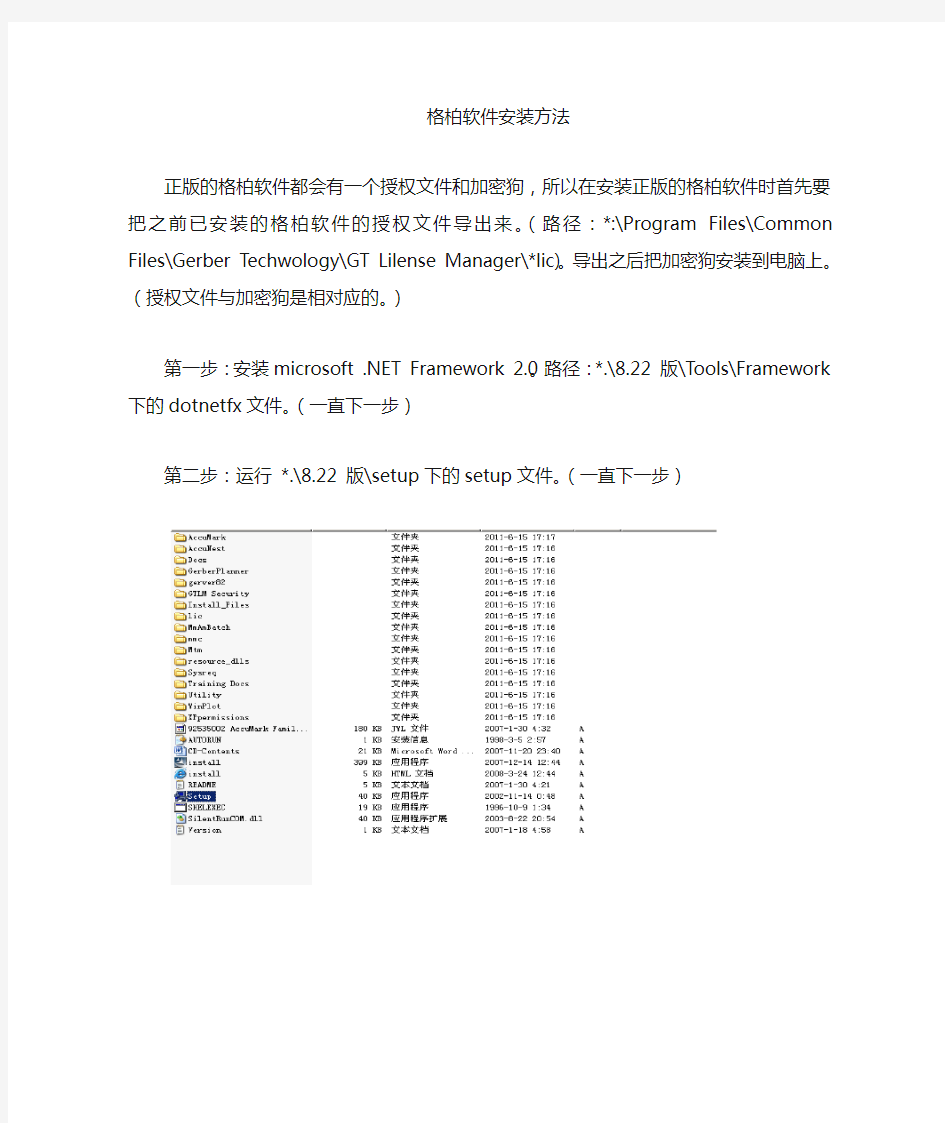
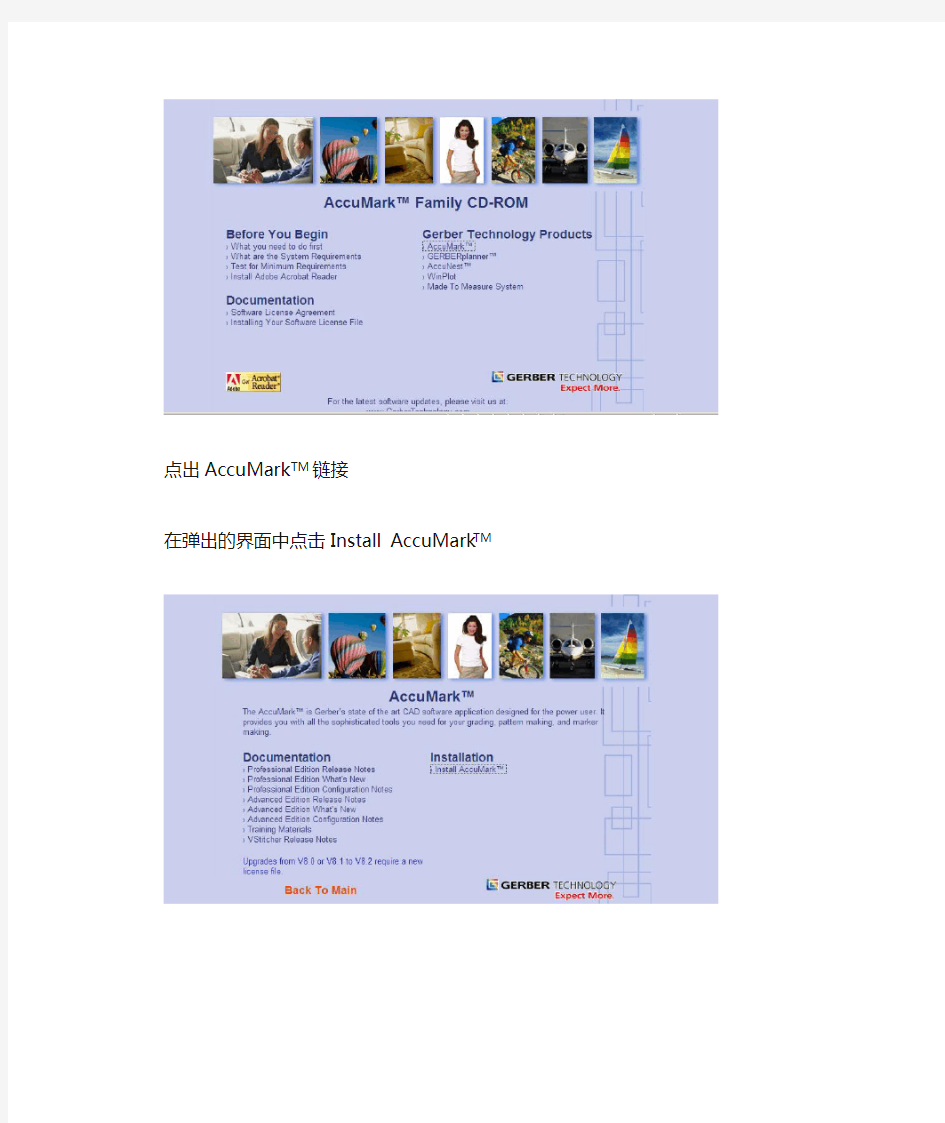
格柏软件安装方法
正版的格柏软件都会有一个授权文件和加密狗,所以在安装正版的格柏软件时首先要把之前已安装的格柏软件的授权文件导出来。(路径:*:\Program Files\Common Files\Gerber Techwology\GT Lilense Manager\*lic)。导出之后把加密狗安装到电脑上。(授权文件与加密狗是相对应的。)
第一步:安装microsoft .NET Framework 2.0。路径:*.\8.22 版\Tools\Framework下的dotnetfx 文件。(一直下一步)
第二步:运行*.\8.22 版\setup下的setup文件。(一直下一步)
点出AccuMark TM链接
在弹出的界面中点击Install AccuMark TM
显示自述文件。可选可不选。
第三步:运行*.\8.22 版\Language_Pack\TC\AccuMark 下的setup文件。
安装完成之后会提示是否重启计算机,选择否。
安装完成后再进行汉化(运行*.\8.22 版\Language_Pack\TC\AccuNest 下的setup文件)。
第四步:找到之前备份的授权文件。双击桌面InstallLic图标。
在选择安装文件中选择浏览找到授权文件。
导入授权文件后选择确定或应用。完成之后重启计算机。
运用格柏软件时都需要进行打印,连接打印机的用户要共享安装格柏软件的那个磁盘。同时对连接共享打印机的用户(包括本地打印机用户)都需要在系统环境变量中添加环境变量。
方法:右击我的电脑——属性——高级——环境变量——新建——(变量名:queue;变量值:peer,guanli3)——确定。在变量值中的guanli3为连接打印机的计算机的计算机机名称。
软件安装的几种形式
软件安装的几种形式 注册机 由于一些软件涉及版权问题,要完全使用的话需要注册,或者有试用期一说,或者只有注册之后才可以享受全功能. 注册机则解决了这一问题,注册机根据其相应解决的软件而有不同的 形式,大部分在我们拿到注册机之后,可以得到相应的一些注册码或者其他相应的一些东西.这些都是破解该软件所需的,我们只要按照步骤添写那些注册码,被封的软件就可以高枕无忧的使用了。 所谓注册机,其实就是一个专门用于分析修改软件内部程序信息的专用软件工具,它本身也是一种程序,一种高级程序。能够编写出该程序的人,应该是计算机软件领域里的高手中的高手。 注册机分为内部注册机和外部注册机二种,它们破解软件注册信息的过程不尽相同,但结果是一样的。内部注册机在使用时需导入原程序文件安装目录下,点击后自动运行,完成破解原程序文件的注册信息,破解成功后,该软件就摇身变成了已注册的正式版软件了,可以象使用其他正式版软件一样,使用其全部功能。外部注册机在使用时,不需导入原程序文件的安装目录下,可以存放在硬盘任何位置。与内部注册机不同的是,外部注册机需要原程序文件安装后进行注册时自动给出的申请码,把该申请码再输入外部注册机中,注册机自动算出所要破解的原程序文件的注册信息,即注册序列号或注册码,至此外部注册机的破解任务完成。你再把注册机算出的序列号填入原程序文件注册序列号栏中,即完成注册。 内部注册机的版本必须与所要破解的原文件版相一致,否则不能起到破解作用。外部注册机有些是可以通用的(通用版)。 破解版 严格来说这不属于一种授权版本,因为它是针对商业版、试用版、共享版这类有使用限制的软件进行二次开发之后形成的特殊版本,也就是说,使用者可以在没有任何经济付出的条件下无限制的使用该软件的全部功能。一般通过改写原软件、制作算号器、拦截注册信息等等方式实现。 破解版是热衷于软件逆向工程的朋友们利用一些工具对软件进行静态和动态的跟踪从而得到软件注册码,或利用16进制编辑软件对软件的汇编代码进行修改达到跳过注册步骤的目的,更有高人会研究出注册码加密算法,并作出相应的序列号运算器,大大方便了人们的应用。 ◆狭义上的破解版仅指改写原软件所得的版本。 ◆破解版的标志通常是“[CR]”(来自英文CRACK,意为“破解)。
户户通机顶盒安装步骤
户户通机顶盒安装步骤 西峰方位角:南偏西25.10 、仰角:45.82 1 机顶盒未通电状态下,在机顶盒上安装SIM 卡和智能卡; 2 安装好机顶盒的天线,用AV 线连接机顶盒与电视机,将机顶盒与卫星接收器连接好; 3 打开电视机和机顶盒,通过遥控器设置机顶盒。点击遥控器【菜单】按钮,选择【系统设置】,输入密码“ 9999”进入设置; 4 进入【网络连接设置】项,将IP 设置为“ 114.251.156.067 ”,端口设置为“4 567”确认后保存(个别机顶盒端口设置框内如果要求输入五位数字,请在“4 5 67”前面用“ 0”补足,例如:04567); 5 退出菜单,调试卫星接收器得到测试信号(彩条信号,频道号一般为999); 6 待电视机屏幕上出现黄色提示页面,显示基站信息(5 行)后,根据屏幕提示,点击遥控器上对应颜色(红色或橙色)按钮进行保存;身份证号码622801 7 等待一段时间后(不同厂商机顶盒会有差异,约30 秒),屏幕上会出现黄色提示页面,显示“智能卡未授权,若安装请按确认键,取消请按返回键”字样,请按遥控器上【确认】按钮; 8 再次等待一段时间(不同厂商机顶盒会有差异,约30 秒),屏幕上出现黄色页面显示“发送成功”;(若显示“发送失败” 则需将机顶盒断电,拔掉电源线,重新安装SIM 卡完成3-7 的安装操作) 9 在收到“发送成功”提示信息后,屏幕右上角会显示“安装过程中,请稍后... ” 字样,约30 秒后屏幕上出现电视节目视频画面; 10 右上角“安装过程中,请稍后... ”在持续一段时间后会自动消失,而后屏幕中间出现黄色提示页面显示“安装成功”随即消失,用户正常接受电视节目。安装过程全部完成;(已添加的节目包,包括57 套卫星电视节目)安装注意事项 1,直播设备必须安装在授权区域。2,安装之前一定要核对用户资料,机卡,确认已上报直播卫星管理中心。3,安装时一定要锁定中央一台,网络端口号设置正确,信号质量锁定45%以上。 4,开机前一定要装上移动卡,避免机器内置的基站信息与智能卡激活,产生开卡成功后5-10 天(位置信息改变,)。 5,基站信息要保证达到50%以上,如果达不到,就在GPR天线上缠绕螺旋状天线,以增加信号。 6,凡申请移机的用户,要电话告知不要再开机,等待安装队上门安装重新授权, 开机前一定要装入移动卡,避免出现内置的基站信息与智能卡激活,产生开卡成功后5-10 天(位置信息改变,)。 户户通安装常见问题以及解决方法 一.001 信号中断原因:天线锅未安装好或未接信号线检测方法:点击遥控器左下角F1 快捷键,选择信号检测,按两下,查看信号强度和质量,质量一般要达到30%以上。 二.E02 智能卡通讯失败 解决方法:检查卡槽是否插入智能卡或是否正确插入智能卡
各种插件软件安装方法
各种插件软件安装方法 Thinkinetic Pulldownit Pro v2.1 For Maya (PDI破碎) 1.解压压缩包,双击打开Pulldownit_Pro_v 2.1_For_Maya_2010-2013_Win64bit.rar 里面提供了Maya2010-2013,四种安装版本,在这我选择了2012版本安装。 2.Ctrl+C复制Pdi_Pro_2.1_Maya2012x64文件夹,找到hxsd-我的文档-maya-2012x64 这个文件夹。把Pdi_Pro_2.1_Maya2012x64文件夹Ctrl+V粘贴在这里。 3.双击打开Pdi_Pro_2.1_Maya2012x64文件夹,找到pdiMaya文本,双击打开, 修改路径+ Thinkinetic 2.0 C:\Users\hxsd\Documents\maya\2012-x64\Pdi_Pro_2.1_Maya2012x64 并保存关闭。 4.此时在复制一份刚刚保存好的pdiMaya,并在maya根目录(C:\Users\hxsd\Documents\maya)下 新建文件夹modules,打开modules把pdiMaya放在里面。 5.重新打开Maya加载插件 blastcode1.7_for_maya2009_2011_64bit (只能在11以前版本使用的NURBS破碎) 1.找到插件所在文件夹,双击BlastCodeInstall_Trial17x64 2.一路欢脱的点击next,agree等,就能完成安装 3.重新打开Maya2009,就能在菜单栏里找到“Blast Code”菜单. 4.enjoy it! 3delight-10.0.4-setup-x64 1.双击3delight-10.0.4-setup-x64,选择English语言,并点击OK,进行下一步。 2.点击next,并选择I accept the agreement。
《红蜘蛛软件》安装和使用中需要注意的
《红蜘蛛软件》安装和使用中需要注意的.txt其实全世界最幸福的童话,不过是一起度过柴米油盐的岁月。一个人愿意等待,另一个人才愿意出现。感情有时候只是一个人的事,和任何人无关。爱,或者不爱,只能自行了断。 【红蜘蛛软件安装中需要注意的事项】 广州创讯软件有限公司 2011.07.14 1. 首先进入官方网站https://www.360docs.net/doc/3214829818.html,看看你现在要安装的版本是不是开发商发布的最新版本, 如果你的版本太旧,则可能在新的系统或硬件上存在兼容性问题,功能和性能也自然会比新版本差。 随该文档一起发布的软件是v7.2.1208版本,发布日期为2011年07月14日, 如果距今超过一年时间,一般都是旧版本,就不要再安装和使用。 2. 安装之前,请确保网络通畅: 教师机和所有学生机都必须在同一个网段、子网掩码相同、有线网络连接; 系统“命令提示符”下的ipconfig命令可以用于检查是否正确设置或获得了IP地址; 从教师机PING学生机,从学生机PING教师机,都可以PING通,并且time<=1ms; 3. 如果是锐捷的智能交换机,它的默认设置可能有流量风暴控制,这会导致屏幕广播功能因为丢包而失效, 所以要先把锐捷交换机的广播风暴控制功能关闭。 查看端口的风暴控制状态:Ruijie# show storm-control 关闭广播风暴控制:Ruijie# no storm-control broadcast 4. 安装步骤: A. 教师机:运行安装包里的SETUP.EXE,按提示选择“安装教师机/管理机”。 B. 学生机:将安装包共享或复制到学生机上,运行SETUP.EXE,按提示选择“安装学生机”。 安装结束启动程序时,请首先设置防火墙程序以允许我们的程序访问网络。 防火墙软件的设置方法请参考“防火墙和杀毒软件的设置问题.doc”一文的说明, 或者是参考用户手册中的相关章节。
几种视频文件的插入方法
几种视频文件的插入方法: 一、avi、asf、asx、mlv、mpg、wmv等视频文件的插入方法: 1、使用PoerPoint“插入”菜单中的“插入影片”命令法方法简单常用,在这里不再赘述; 2、使用PoerPoint“插入”菜单中的“插入对象”命令法; 3、使用插入控件法 使用这种方法必须保证系统中安装有Windows MediaPlayer或者RealPlayer播放器,首先将视频文件作为一个控件插入到幻灯片中,然后通过修改控件属性,达到播放视频的目的。 步骤如下: (1)运行PowerPoint程序,打开需要插入视频文件的幻灯片; (2)打开“视图”菜单,通过“工具栏”子项调出“控件工具箱”面板,从中选择“其他控件” 按钮单击; (3)在打开的控件选项界面中,选择“Windows Media Player”选项,再将鼠标移动到PowerPoint的幻灯片编辑区域中,画出一个合适大小的矩形区域,这个矩形区域会自动转变 为Windows Media Player播放器的界面; (4)用鼠标选中该播放界面,然后单击鼠标右键,从弹出的快捷菜单中选择“属性”命令, 打开该媒体播放界面的“属性”窗口; (5)在“属性”窗口中,在“URL”设置项处正确输入需要插入到幻灯片中视频文件的详细路径(绝对路径和相对路径都可以)和完整文件名,其他选项默认即可; (6)在幻灯片播放时,可以通过媒体播放器中的“播放”、“停止”、“暂停”和“调节音量” 以及“进度条”等按钮对视频进行自如的控制。 二、rm、ra、rmvb等视频文件的插入方法 使用Windows Media Player控件可以实现mpg、asf、avi、wmv等视频文件的播放,但它不支持RM视频文件的播放,那么如何在PowerPoint中实现RM视频文件的播放呢? 如果通过其他的视频转换软件把RM视频文件转换成A VI或MPG格式的文件再插入,速度慢且转换后的文件体积也大,我们同样可以通过利用PowerPoint中的“控件工具箱”来插 入RM格式的视频文件,方法如下: 1、打开PowerPoint幻灯片文件,打开需要插入视频文件的幻灯片;
户户通安装调试指南
“户户通”安装指南 (注:必须开户后进行) 一、设备安装 1、组装天线和安装高频头。 2、接线。 3、调整天线仰角及方位角。 (仰角:刻度≈前面准备工作查询的天线仰角-22°,如天线上刻度已修正偏馈角则用查询到的角度; 方位角:正南偏西) 二、参数设置 1、按遥控器上的“菜单”键,进入“主菜单”界面,选“系统设置”。
2、输入密码“9999”。 3、在“系统设置”界面中选择“安装与信号检测”(默认已经选择),按遥控器的“确认”键两次。站在卫星天线的后面,让卫星天线的正面从正南向卫星方向慢慢转动的(建议转动的速度慢于手表秒针的速度)。转动的过程中要时刻盯着电视机上卫星接收机调试界面中“信号强度”和“信号质量”变化情况指示信号变为绿色的时候停止动作,说明已经初步找准卫星并锁住卫星信号。 4、网络连接设置。
IP设置:114.251.156.067,端口设置:4567或04567。 5、区域编码设置为本地身份证号前六位。 6、关闭机顶盒电源,插入移动电话卡和智能卡,再开机。 7、选择系统设置中“基站信息”,按确认。 8、等待卫星机自动搜索移动基站信息,根据基站信号强度,会自动列出基站信息。
9、等待基站信息弹出,电视上出现扫描到的基站信息,点橙色按钮”存储确认”。 10、在频道画面弹出“智能卡未开卡,是否安装,选确认进行安装,选返回播放免费节目”对话框,按“确认”键开通并安装。 11、稍后自动弹出信息框提示“发送成功”,退出菜单后,画面右上角提示“安装过程中,请等待…”,2-3分钟后画面会自动弹出“安装成功”,如为弹出此信息,请在耐心等待10分钟左右。 12、稍后自动播放节目,授权完成。 田家河村制作
插件安装方法
PS滤镜安装方法: 滤镜插件下载后请释放到Photoshop滤镜文件夹里 1、如果是英文CS版本或7.0版本以下的,释放到Photoshop文件 \Plug-Ins\Filters文件夹里 2、如果是CS中文绿色版本的,释放到Photoshop文件\Required\增效工具\ 滤镜文件夹里 3、如果是CS8.0中文版本的,释放到Photoshop文件\增效工具\滤镜文件夹 里 文字安装方法: 字体下载后先释放到一个固定的文件里 然后打开电脑里的“控制面板”—“字体” 接着点菜单“文件”—“安装新字体”点击进入安装 找到刚才释放后的字体,等到“字体列表”处出现字体文件后 按右边的“全选”,然后按上面的“确定”就OK了 最后打开PS软件就有你新安装的字体了 PS笔刷安装方法: PS笔刷下载后请释放到Photoshop画笔文件夹里 1、如果是英文CS版本或7.0版本以下的,释放到Photoshop文件 \Presets\brushes文件夹里 2、如果是CS中文绿色版本的,释放到Photoshop文件\Required\预置\画笔 文件夹里 3、如果是CS8.0中文版本的,释放到Photoshop文件\预置\画笔文件夹里 GIF格式的自制笔刷导入到PS里的方法: 1、先打开PS,接着打开GIF格式的自制笔刷图片 2、然后选择软件最上面的菜单:编辑—定义画笔预设,会出来个菜单,在上面 打上画笔的名称,按“好”就可以了。 3、想看下那个笔刷,可以新建一个白背景的文档,点“画笔工具”,然后在画笔 选取器那里可以看到刚才保存的笔刷了。 4、如果想把保存好的笔刷存储到PS里,点击画笔选取器右上角的小三角,选 择“存储画笔”,把笔刷存储到PS的画笔文件里。 PS: 关于其他的PS插件安装方法基本与上面的PS笔刷安装方法一样,下载后都必须要释放到相应的 Photoshop文件夹里就可以了。 比如说:PS渐变插件下载后要释放到Photoshop文件/预置/渐变文件里。
mentor软件安装步骤及说明
Mentor软件安装步骤及说明 文档目录 1、安装准备工作 (2) 2、软件安装 (2) 3、软件破解 (4) 5、环境配置 (4) 6、关于License (6) 7、集成到Virtuoso (6) 8、附录 (7)
现只使用了Mentor公司的calibre软件,用于版图物理验证,这里以Calibre11版为例。 1、安装准备工作: Calibre安装包:x86_cal_2011.2_34.26_mib.exe(注:libre安装比较简单,可直接在linux下运行安装包x86_cal_2011.2_34.26_mib.exe,也可使用图形安装器(install.ixl)进行安装,但是图形安装没直接运行安装包安装方便简单,这里就只挑简单的方法作介绍)。 破解文件:破解文件包括两个文件,以为patch文件,以为pfk文件。License:MentorCalibre的license网上较多,也可以自己制作,制作也比较简单,找到制作软件直接运行批处理文件即可。只是得到license后修改或者添加其SERVER行和DAEMON行即可,详细过程后面再介绍。 2、软件安装: 1、创建软件安装目录,将安装包移动或复制到该目录下运行即可,在运行的时候注意其权限问题。安装过程详见下图:
到该步骤输入“D”回车继续到: 到该步骤输入“yes”回车后继续:
到这里后运行完成软件安装结束。安装好后会有三个并列的文件夹:install.ixl(图形安装器)、_msidata(该文件夹似乎没什么用处)、x86_cal_2011.2_34.26(Calibre安装目录)。 3、软件破解: 将patch和sfk文件复制到安装目录 (/eda_tools/mentor/x86_cal_2011.2_34.26)下运行patch文件进行破解,破解完成即可。注意patch文件适用对象,不同公司不同软件甚至不同版本的patch有可能不同。 4、环境配置: 环境配置内容一般包含以下两个变量:MGLS_LICENSE_FILE和path(PATH:该变量是bashell设定环境的变量名)。 MGLS_LICENSE_FILE 该变量值为mentor的license储存路径
户户通安装使用手册
目录第一章单模接收设施 (2) 一、安装准备工作 (2) 二、天线安装及对星 (3) 三、开卡安装 (4) 第二章双模接收设施 (7) 一、双模接收设施介绍 (7) 二、地面接收天线安装与信号检测 (7) 三、地面数字电视节目手动搜索 (8) 四、地面接收天线调试 (8) 第三章接收设施安装调试相关资料 (9) 一、卫星接收天线的几个角度 (9) 二、开户安装提示信息表 (9) 三、加密卡提示信息表 (11) 四、机顶盒提示信息表 (11) 五、位置锁定模块提示信息表 (12) 第四章机顶盒和遥控器功能操作 (14) 一、收听收看节目 (14) 二、机顶盒其他功能 (15) 三、机顶盒扩展功能 (15) 四、遥控器 (17)
第一章单模接收设施 一、安装准备工作 1、接收设施组成 单模接收设施由卫星接收天线、高频头(又称一体化下变频器)、机顶盒、连接电缆、GPRS通信天线等组成。
2、安装位置选择 安装服务队伍应确定机顶盒的摆放位置,检查机顶盒位置是否有移动基站信号,然后进行卫星天线的选址。卫星接收天线安装选址条件如下: 天线口面的正前方无阻挡物; 避开微波塔、电信塔、高压输电线路; 避开风口较大的地方; 天线安装应充分考虑避雷要求,在避雷针防护范围之内,如下图所示。建议低于周围建筑物高度,可装于庭院,最好不要安装于屋顶(屋顶有避雷装置除外); 卫星天线至机顶盒之间的连接电缆应尽可能短。 3、机顶盒安装 将电话卡(安装电话时使用)或定位管理卡(不安装电话时使用)插入定位模块,合上机顶盒盖子,插入与机顶盒、用户匹配的加密卡。连接示意图如下。 二、天线安装及对星 1、卫星天线结构 直播卫星信号接收使用Ku 波段卫星天线。按馈源在反射面的位置,可分为前馈和后馈,按馈源相对于反射面中轴线的位置,可分为偏馈式和正馈式天线。此次使用均为偏馈式天线。 偏馈式天线(前馈)结构示意图如下: 在接收卫星信号时,需要调整天线的仰角和方位角,仰角和方位角与接收点的经度和纬度都有关系。中星9号在各地的方位角/仰角可登录卫星直播中心网站查询,其中方位角为正值代表南偏西的度数,方位角为负值代表南偏东的度数。实际调整的偏馈天线的盘面仰角要比附件二的仰角小,相差一个偏馈角大小,具体看每个厂家的说明书。在实际对星中,不知道偏馈角大小的情况下,可近似认为高频头馈源拉杆与水平地面的角度即为仰角。 卫星接收天线的仰角、方位角和偏馈角的基本概念见第三章第一部分卫星接收天线的几个角度。 馈源夹具 俯仰支架 馈源拉杆 反射面 背架
监控系统安装流程(视频监控安装教程)
监控安装指导与注意事项 A、线路安装与选材 1、电源线:要选“阻燃”电缆,皮结实,在省成本前提下,尽量用粗点的,以减少电源的衰减。 2、视频线:SYV75-3线传输在300米内,75-5线传输500米内,75-7的线可传输800米;超过500米距离,就要考虑采用“光缆”。另外,要注意“同轴电缆”的质量。 3、控制线:一般选用“带屏蔽”2*1.0的线缆,RVVP2*1.0。 4、穿线管:一般用“PVC管”即可,要“埋地、防爆”的工程,要选“镀锌”钢管。 B、控制设备安装 1、控制台与机柜:安装应平稳牢固,高度适当,便于操作维护。机柜架的背面、侧面,离墙距离,考虑到便于维修。 2、控制显示设备:安装应便于操作、牢靠,监视器应避免“外来光”直射,设备应有“通风散热”措施。 3、设置线槽线孔:机柜内所有线缆,依位置,设备电缆槽和进线孔,捆扎整齐、编号、标志。
4、设备散热通风:控制设备的工作环境,要在空调室内,并要清洁,设备间要留的空间,可加装风扇通风。 5、检测对地电压:监控室内,电源的火线、零线、地线,按照规范连接。检测量各设备“外壳”和“视频电缆”对地电压,电压越高,越易造成“摄像机”的损坏,避免“带电拔插”视频线。 C、摄像机的安装 1、监控安装高度:室内摄像机的安装高度以2.5~5米,为宜,室外以3.5~10米为宜;电梯内安装在其顶部。 2. 防雷绝缘:强电磁干扰下,摄像机安装,应与地绝缘;室外安装,要采取防雷措施。 3、选好BNC:BNC头非常关键,差的BNC头,会让你生不如死,一点都不夸张。 4、红外高度:红外线灯安装高度,不超过4米,上下俯角20度为佳,太高或太过,会使反射率低。 5、红外注意:红外灯避免直射光源、避免照射“全黑物、空旷处、水”等,容易吸收红外光,使红外效果大大减弱。 6、云台安装:要牢固,转动时无晃动,检查“云台的转动范围”,是否正常,解码器安装在云台附近。
户户通安装使用手册()
目录 一、安装准备工作 ............................................................................................................................................................ 二、天线安装及对星 ........................................................................................................................................................ 三、开卡安装 .................................................................................................................................................................... 第二章双模接收设施............................................ 一、双模接收设施介绍 .................................................................................................................................................... 二、地面接收天线安装与信号检测................................................................................................................................. 三、地面数字电视节目手动搜索..................................................................................................................................... 四、地面接收天线调试 .................................................................................................................................................... 第三章接收设施安装调试相关资料................................ 一、卫星接收天线的几个角度......................................................................................................................................... 二、开户安装提示信息表 ................................................................................................................................................ 三、加密卡提示信息表 .................................................................................................................................................... 四、机顶盒提示信息表 .................................................................................................................................................... 五、位置锁定模块提示信息表......................................................................................................................................... 第四章机顶盒和遥控器功能操作.................................. 一、收听收看节目 ............................................................................................................................................................ 二、机顶盒其他功能 ........................................................................................................................................................ 三、机顶盒扩展功能 ........................................................................................................................................................ 四、遥控器 ........................................................................................................................................................................
软件安装注册方法详细讲解
点击这里查看该软件使用教程 注册机使用教程视频下载地址(使用迅雷下载) 一、算法注册机 1 运行未注册软件,得到软件机器码。 2 运行算法注册机,由注册机算出注册码。 3 然后在原软件注册处输入即可注册成功。 或者直接由注册机得到Name和Code等信息进行注册。 二、内存注册机 1 前提安装原版软件;下载内存注册机。 2 把内存注册机复制到软件所在(硬盘的)目录内;运行内存补丁,接着输任意注册码点注册或确定。此时将弹出正确的注册码。 3 把你得到的正确注册码填入原软件需要注册的地方,点击确定或注册即可。 三、内存补丁 1 前提安装原版软件;下载内存补丁。 2 把内存补丁复制到软件所在(硬盘的)目录内;运行内存补丁,软件即可正常使用。册码。 3 为方便使用,你可以将内存补丁建一个快捷方式。 4 部分杀毒软件对部分的内存补丁存在误报为病毒的情况,请你自己权衡利弊选择,我们能保证的是我们做的注册机不带病毒, 但不保证在网上流传的时候,有些人有意或无意的增加一些什么东东。 四、破解补丁(情况通常两种) 1 把破解补丁复制到软件所在(硬盘的)目录内,运行破解补丁,此时软件就被成功破解或输入任意注册信息后,点确定/注册即可。 2 运行破解补丁,点“浏览”寻找原程序所在硬盘上的位置,找到并选中原程序后,确定,将会提示修补成功,即为注册成功了。 例: 某软件安装路径为?:\Program Files\ABCD 其中?为你的系统所在分区盘符,你可以点击破解补丁上
的浏览来打开这个文件夹,或者把破解补丁复制到这个文件夹内再执行破解即可。其它程序破解步骤类似于此。 五、*.reg 注册文件 用鼠标左键双击该*.reg,导入到注册表即可注册。 六、破解版 破解版通常是提供了破解信息或已经被破解过,多数是要进入程序注册菜单,然后输入任意注册信息即可注册成功,可以当正版来使用的软件。部分破解版,你可以直接使用,无需进入软件的注册菜单。 除了已做好的集成安装版外,一般都需将下载的破解主程序文件覆盖到原程序安装目录下的同名文件。 七、可能出现的破解错误 (一)、文件CRC校验失败,无法进行补丁,可能的原因如下: 1、文件版本及程序文件大小不正确,请寻找对应版本后再执行破解 2、文件是只读属性,请先更改文件属性。 3、文件正在使用中,请先退出正在运行的待破解程序。 (二)、破解后还提示需要注册 可以进入软件的注册菜单,输入任意注册信息 确定后即提示注册成功。 (三)、运行注册机时提示:本注册机与被破解程序必需在同一目录 把注册机复制到待破解程序的目录内再运行注册机即可。 附注:我们提供破解,只是让你能方便的试用该软件,使用破解,是你个人的自愿的选择,由此引出的任何问题,都与我们无关。下载后的破解文件,建议你在24小时内删除。这是我们善意的提醒,而不是强制要求。
中九户户通简易安装方法
中星九号户户通卫星接收机 简易安装方法一 1.取出一台机器、一张卡,并记下机器STB ID号码、CA ID号码以及智能加密卡 号码,连同购买人姓名、现居住地址及身份证号码报给经销商开卡。 2.先用一代机调出中星9号卫星信号,确保信号足够好。 3.取出已报开的机器,先不要插手机卡、智能卡,不要接卫星天线、定位小天线,接 好电视机后开机,等搜索完毕后立即按菜单键进入主菜单(必须立即按菜单键,否则会自动跳出自动扫描基站界面,不利于后续操作)--→光标移至系统设置按确认---光标移至网络连接设置按确认--→设置网络IP数据和网络端口设置,设完后按确认并退出主菜单,立即关机,拨掉电源线。 4.折开机器上盖,把移动手机卡(必须经咨询10086确认已开通GPRS功能的手机卡) 装入机器中的手机模块中并插入已报开智能加密卡,然后安装好随机配备的定位小天线。 5.准备就绪后,接卫星天线、电视机视频线、电源线,确认连接好后开机。 6.开机后,等自动搜索完毕后立即按菜单键进入主菜单(必须立即按菜单键,否则会自 动跳出自动扫描基站界面,不利于后续操作)--→光标移至系统设置,按确认--→输入密码9999--→光标移至基站信息,按确认搜索基站信息,搜索完后会自动出现5行基站信息。 7.确认基站信息强度良好后,按退出键,等待一分钟左右会弹出信息框(基站信息+‘重 新扫描’+‘存储确认),按红色键保存。 8.稍后会弹出信息框提示“智能卡未授权,是否进行安装”,立即按确认键(注意:必 须立即按确认键,不需移光标,否则此界面一会就会自动消失)。
确认后请等待,稍后会弹出信息框提示发送成功,画面右上角提示“安装正在进行,请等待”,此时千万不要断电。(在没有提示发送成功或发送失败之前请耐心等待,不要关机)机顶盒安装步骤二 1机顶盒未通电状态下,在机顶盒上安装SIM卡和智能卡 ; 2 安装好机顶盒的天线,用AV线连接机顶盒与电视机,将机顶盒与卫星接收器连接好; 3 打开电视机和机顶盒,通过遥控器设置机顶盒。点击遥控器【菜单】按钮,选择【系统设置】,输入密码“9999”进入设置;
photoshop cs6 各种工具的安装方法
很多朋友下载了非常漂亮的笔刷或功能强大的滤镜,但是不懂如何安装, 今天夜猫教育带你一步步完成这些工具的安装。 1.Photoshop画笔的安装 Photoshop画笔的默认格式为.abr,如果你下载的是压缩包,请解压之后再安装。 方法一: 最简单的方法——双击abr画笔文件,或将abr文件拖动到Photoshop中,画笔将会自动安装到Photoshop中。 有些版本的PS不能用这种方法安装,如果你用这种方法不能成功安装,那么请往下看。 方法二: 选择画笔工具,在画布上点击右键,然后点击弹出菜单右上角的齿轮图标,选择“载入画笔”,然后找到你的abr文件,点击载入即可。 方法三: 点击菜单编辑>预设>预设管理器,在预设类型中选择画笔,点击右侧的“载入”按钮,然后找到你的abr文件,点击载入即可。 2.Photoshop滤镜的安装 Photoshop滤镜的默认格式为.8bf(也有些滤镜为exe格式的可执行文件),如果你下载的是压缩包,请解压之后再安装。 方法一: 如果你下载的滤镜为exe的可执行文件,那么只需双击文件,将滤镜安装到Photoshop的安装目录下的即可(如:C:\Program Files\Adobe\Photoshop CS6\Plug-ins)。 方法二: 如果你下载的滤镜为.8bf格式,则直接将.8bf文件复制到Photoshop的滤镜目录下即可(一般路径为X:\Program Files\Adobe\Photoshop CS6\Plug-ins或X:\Program Files\Adobe\Photoshop CS6\Plug-ins\fileters,其中X为你安装PS的盘符)。 3.Photoshop动作的安装 Photoshop画笔的默认格式为.atn,如果你下载的是压缩包,请解压之后再安装。 方法: 点击菜单窗口>动作,调出动作面板,或使用快捷键Alt+F9。点击动作面板右上角的向下箭头图标,在弹出的菜单中选择“载入动作”,找到你下载的.atn文件,点击载入即可。 4.Photoshop渐变的安装 Photoshop渐变工具的默认格式为.grd,如果你下载的是压缩包,请解压之后再安装。 方法一: 选择渐变工具,在画布上点击右键,然后点击弹出菜单右上角的齿轮图标,选择“载入渐变”,然后找到你的.grd文件,点击载入即可。 方法二: 点击菜单编辑>预设>预设管理器,在预设类型的下拉菜单中选择渐变,点击右侧的“载入”按钮,然后找到你的.grd文件,点击载入即可。 5.Photoshop样式的安装 Photoshop样式的默认格式为.asl,如果你下载的是压缩包,请解压之后再安装。 方法一: 点击菜单窗口>样式,调出样式面板。点击样式面板右上角的向下箭头图标,在弹出的菜单中选择“载入样式”,找到你下载的.asl文件,点击载入即可。 方法二: 点击菜单编辑>预设>预设管理器,在预设类型的下拉菜单中选择样式,点击右侧的“载入”
户户通安装最简单方法精品
【关键字】方案、指南、情况、方法、条件、质量、问题、系统、有效、快速、位置、网络、设置、排查、管理、保证、确保、服务、指导、解决、调整、中心 户户通安装最简单方法 1、SMS是运营商向用户提供多元化服务的综合运营管理平台。它能够根据用户的订购情况向CA系统发送授权数据,同时向用户收取相应的费用。 2、E04锁机:机顶盒不能收看节目,同时出现“E04错误,节目未授权”画面。 此为12年4月底,5月初,卫星直播管理中心针对进城安装、跨省安装的机顶盒所采取的严惩手段。由于卫星直播管理中心只对机顶盒进行了“取消授权”操作,未进行“发送销卡指令”、“设备入库”操作,致使设备无法进行二次销售。卫星直播管理中心有意将设备锁定挂起。对应违规安装机顶盒的开卡工号一并被关闭严惩。 3、户户通技术指导手机短信:(网友们可以先将这些文字发到自己的邮箱里,再使用智能手机登录邮箱。利用手机的拷贝功能,就可以把这些文字粘贴到手机短信发送框里了。) 4、断电:先关机顶盒的电源前按键,再拔出机顶盒的电源插头。 5、销户时,机顶盒必须开机并处于正常收看节目情况下!!!卫星直播管理中心技术人员推荐机顶盒安装与销户时,均放置在999电视测试频道上。但大多数人喜欢放置在中央1台上,这样看得明显、更直观。 6、销户过程:销户的整个过程不到1分钟。先是电视画面与声音消失,随之出现“E04对不起,该频道未授权”字符,2秒之内,出现“E06,智能卡未授权”。2分钟之后,出现基站信息黄色提示框,即证明智能卡已经是空卡。 7、户户通安装过程中的字符显示:1.基站信息黄色提示框,绿色重新扫描、红色存储确认;(开机1分钟左右出现)2.智能卡未开卡,是否安装;(按下红色按键后5秒出现,停留时间只有5秒)3.发射成功(按下安装确认键后,1分钟之内出现);4.安装过程中,请稍候;(按下安装确认键后,出现);5.安装成功;(按下安装确认键后,2分钟左右出现)6.安装出现了图像,但马上出现“位置信息发生改变,请与客服中心联系”的提示。遇到此情况,关机,重新启动机顶盒即正常。 8、发射失败:按下安装确认键后,一直显示“安装过程中,请稍候”,5分钟左右出现“发射失败”提示。此问题大多数是SIM手机卡没有开通GPRS上网功能或者网络IP设置错误。 9、一直显示“安装过程中,请稍候”:时间超过6分钟以上可以直接确认为“进城安装”、“跨省安装”。如持有工号,登录户户通用户管理系统查看;直接打400电话,报出智能卡卡号即可获得查询服务。 10、户户通安装、发射前,使用手机拨打装在户户通定位模块上的中国移动通讯SIM卡号码。听到有接通时的提示音,说明该SIM卡已经就绪,等待发射。 11、户户通安装过程使用的中国移动通讯SIM卡,必须开通GPRS上网功能。拨打10086免费客服电话,人工开通即可。一次安装过程中发射数据所产生的上网流量费用不到0.03元,无需包流量套餐。每月安装200个以上的户户通,才划算包5元的流量套餐。 12、户户通遥控器按一次F1 键即可快速进入系统设置:1.按确认键,查看卫星天线的信号强度、质量;2.下移光标查看基站信息;3.自动搜索快速搜台;4.版本信息中第四行是机顶盒系列号;5. CA信息内,按下一页键,第二行是机顶盒加密系列号,第四行是加密卡系列号;6.第五、六、七行是安装时发送到北京卫管中心的定位信息,其中最后是十个移动基站编号,可由基站信息来验证;7.第八行是加密卡状态信息,未开卡表示等待安装、空卡,已开卡则是一张安装成功的卡。 13、户户通安装、发射(GPRS)前必须确认二个信号达到下面的条件要求:卫星天线的信号质量40%;移动基站第一个的信号强度50%。(以康佳机顶盒为例,其他品牌机顶盒的
插件安装与卸载的10个小窍门
Eclipse 3.5插件安装与卸载的10个小窍门 【51CTO精选译文】Eclipse Galileo(即Eclipse 3.5,于今年6月24日正式发布)拥有一个全新的插件安装对话框。事实上,整个过程完全重新分解了。这在Eclipse已成为一种惯例:Eclipse 3.3和3.4分别拥有完全不同的插件安装程序。 51CTO编辑推荐:Eclipse平台应用与开发专题 虽然Eclipse 3.5的安装过程本身相对简单,但仍然有一些您应该指导的问题。下面我们会介绍一些您应该避开的陷阱,以及以使这一过程更加顺利的秘诀。这些秘诀都围绕着安装对话框,并且能在安装新软件的帮助里面找到。(51CTO编者注:对于此次的Eclipse 3.5,有很多用户反映说插件的安装和卸载有很多问题。相信这篇文章能够解决一些相关问题。)1 .除非你需要,否则不要选择“联接到所有更新站点”
在安装对话框里有一个小复选框,其标示为“在安装过程中联接到所有更新站点从而找到所需的软件。”从表面上看,这好像是一个很好的主意:如果您安装了一种插件,但是您的平台不具有所有必要的插件,它会很容易就找到这些插件并自动进行安装。 实际上这会产生一些我们并不期望的负面影响:第一,由于Eclipse可能链接到比你预想更多的更新站点,因此这一进程可能会比较慢。另外有些站点可能不会那么快(特别是如果您不是在北美)。然而这还不是糟糕的一部分。在这个过程中,Eclipse可能会发现其他完全不相关的插件。 显然,这一过程需要完善。我的建议是:不选中此复选框。如果某些相关附件没有被安装,安装进程会在下一步骤的时候告知您,没有它您将无法继续进行下去。在这种情况下,打开它,并…… 2 .仔细审查您要安装什么 在您选择好要安装的插件,并单击下一步的时候,Eclipse会执行若干检查。下一个对话框中是非常重要的。不要一味的点击下一步使得其自动摒除它。阅读这些信息,并确保您了解了您所安装的插件。 在某些情况下,在安装的过程中可能会增加一些与你要安装的插件无关的一些插件,你可以选择删除这些(这些插件可能不是每次都能用得上)。 3 .警惕“按类别分组” 下一个复选框处理是“按类别分组”。这种看似无害的按钮的作用远远超过你的想象。诚然,它将集合你看到的按类别分的条目,这些分类也是你想要的。但是,如果站点上的该条目并没有分类,他们将不会出现,因此,您将无法进行安装。
软件安装通用教程(软件安装注意事项)
软件安装通用教程 一.认识常用软件 1.电脑检测、优化、管理:360安全卫士、腾讯电脑管家等; 2.杀毒软件:360杀毒、腾讯电脑管家、金山毒霸、瑞星等; 3.聊天软件:QQ、MSN、微信等; 4.浏览器:QQ、360、搜狗、遨游、世界之窗、腾讯TT等; 5.输入法:搜狗拼音、QQ拼音、极品五笔、万能五笔等; 6.图片浏览:2345看图王、美图看看、光影看看、可牛看图、QQ影像等; 7.图片处理:美图秀秀、光影魔术手、PS等; 8.音频播放:酷狗音乐、酷我音乐、百度音乐、QQ音乐等; 9.视频播放:优酷、暴风影音、爱奇艺、迅雷看看、QQ影音; 10.压缩软件:WinRAR、2345好压、快压等; 11.办公软件:微软Office、金山WPS、永中Office等; 12.设计软件:PS、AI、CAD、3D等; 二.准备(检查电脑配置) 1.计算机/属性 2.控制面板/系统 重点检查以下两项: 1、自己操作系统版本:Windows系统(具体哪个版本)或Mac系统; 2、系统类型是32位还是64位系统 三.获取安装程序 1.安装光盘/U盘; 2.从官方网站下载; 3.从第三方网站下载(百度软件中心、太平洋下载中心、ZOL中关村在线等); 4.通过第三方管理软件下载安装(360软件管家、QQ软件管家等)。 5.购买 四.安装 1.常规安装方式 1)安装文件为单个文件的情况(双击exe或msi文件); 2)安装文件为多个文件的情况(双击setup.exe或install.exe或与软件名称相同的文件)2.绿色版 所谓绿色版或者绿色软件指的是不用安装的软件,通常情况是是一个压缩文件,解压后就能直接运行的,也可以拷贝到便携的U盘上到处运行,精简、免安装、移植性强。当然有些需要运行注册表文件。绿化版卸载也很简单,直接删除原文件即可。 3.破解版
